Deze handleiding is geschreven voor versie 15 van iOS en iPadOS. In andere versies kunnen de procedures en functionaliteiten anders zijn.
Volg de volgende stappen als jij jouw iPhone of iPad met het B.amsterdam Wi-Fi netwerk wil verbinden:
- Ga naar Beginscherm > Instellingen > Wi-Fi en druk op het B.amsterdam Wi-Fi netwerk
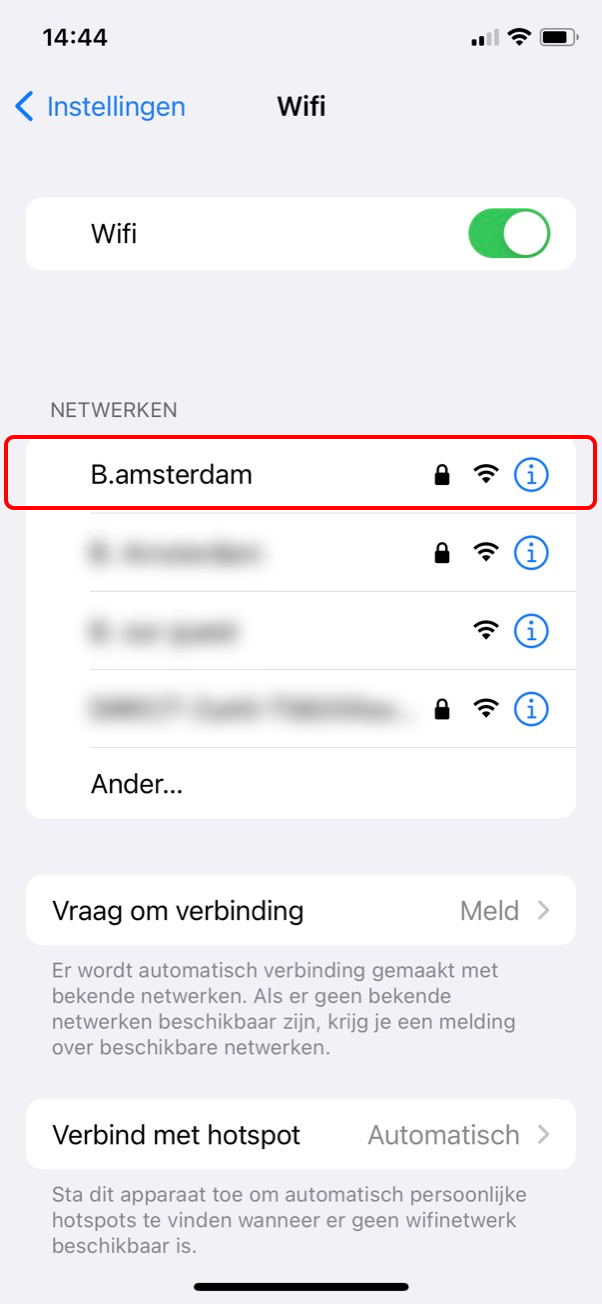
- Vul de gebruikersnaam en wachtwoord van jouw Wi-Fi account in die je hebt ontvangen per email. Zoek hiervoor in je mailbox naar mail met onderwerp "B. Amsterdam and its B.network welcomes <jouw naam>!". Kan je deze mail niet vinden, dan is het mogelijk dat er voor jou nog geen netwerk account is aangemaakt. Vraag degene die hiervoor binnen jouw organisatie verantwoordelijk is om een account aan te maken of om de welkomsmail opnieuw te versturen.
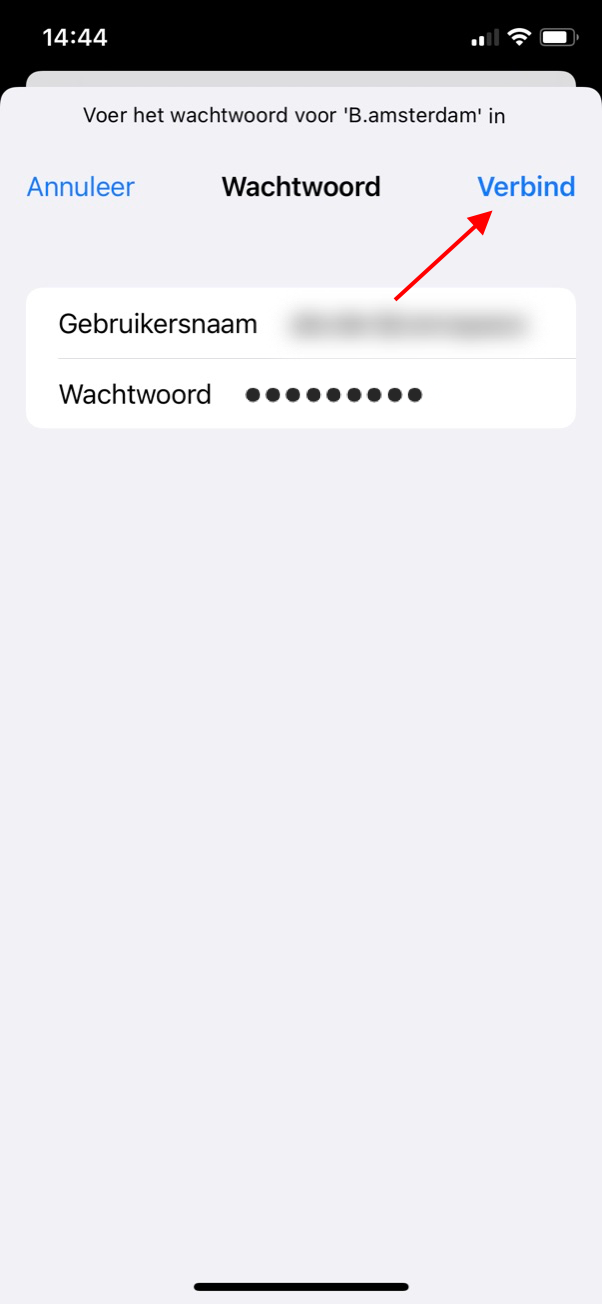
- Er kant gevraagd worden om het zerospace.nl certificaat te verifiëren. Het certificaat zou moeten eindigen op een zerospace.nl certificaat die verloopt op 28 juli 2023. Klik op Vertrouw.
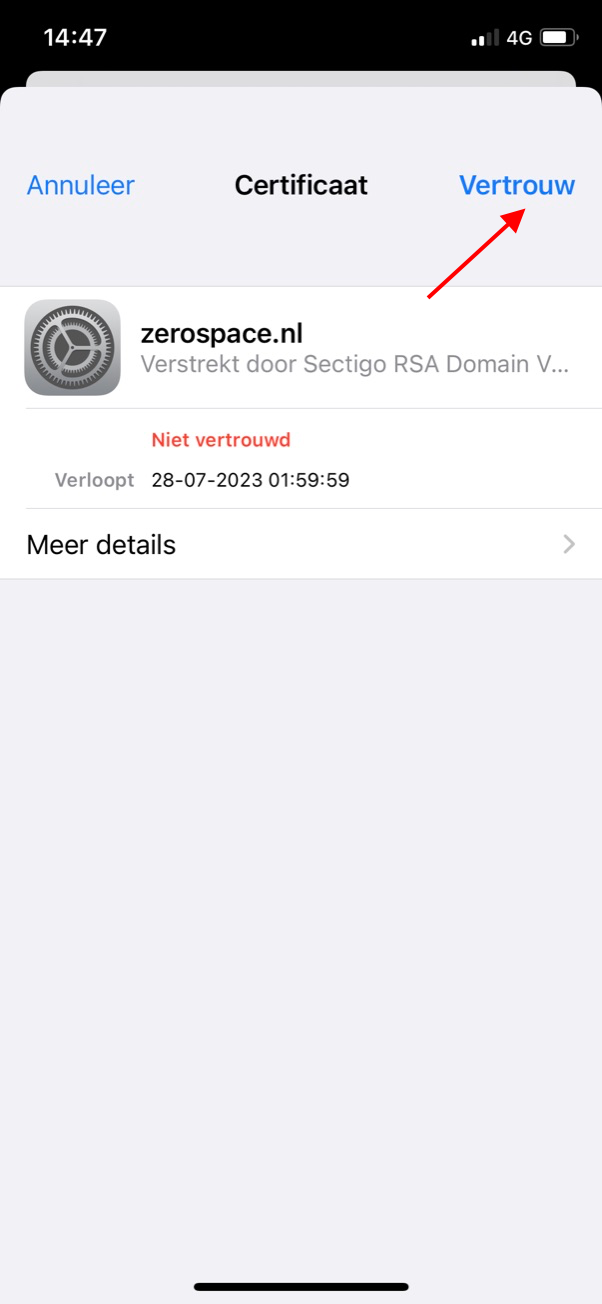
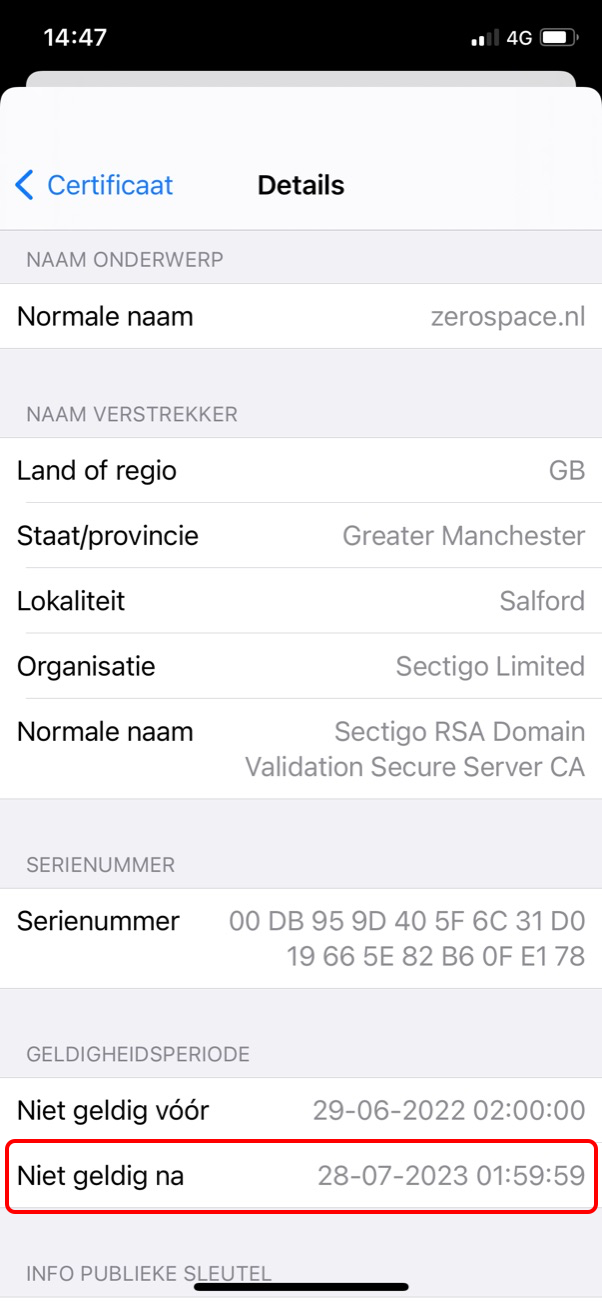
- Controleer of je met het B.amsterdam Wi-Fi netwerk bent verbonden door te kijken of er een vinkje voor staat. verbind handmatig met het netwerk als dat niet het geval is.

- Om te voorkomen dat je iPhone of iPad ongewenst met B. our guest verbindt, moet je het Wi-Fi netwerk B. our guest verwijderen! Kijk hier voor meer informatie.
________________________________________________________________________________________
Als alternatief is het ook mogelijk om te verbinden door middel van de installatie van een Wi-Fi profiel wat de benodigde certificaten en jouw inloggegevens bevat.
1. Open je mail en zoek de mail met het onderwerp "B. Amsterdam and its B.network welcomes <jouw naam>!". Kan je deze mail niet vinden, dan is het mogelijk dat er voor jou nog geen netwerk account is aangemaakt. Vraag degene die hiervoor binnen jouw organisatie verantwoordelijk is om een account aan te maken of om de welkomsmail opnieuw te versturen.
2. Druk in de mail op het bestand genaamd "<jouw netwerknaam>-zerospace.mobileconfig" om het profielbestand te downloaden. Je profiel wordt direct gedownload.
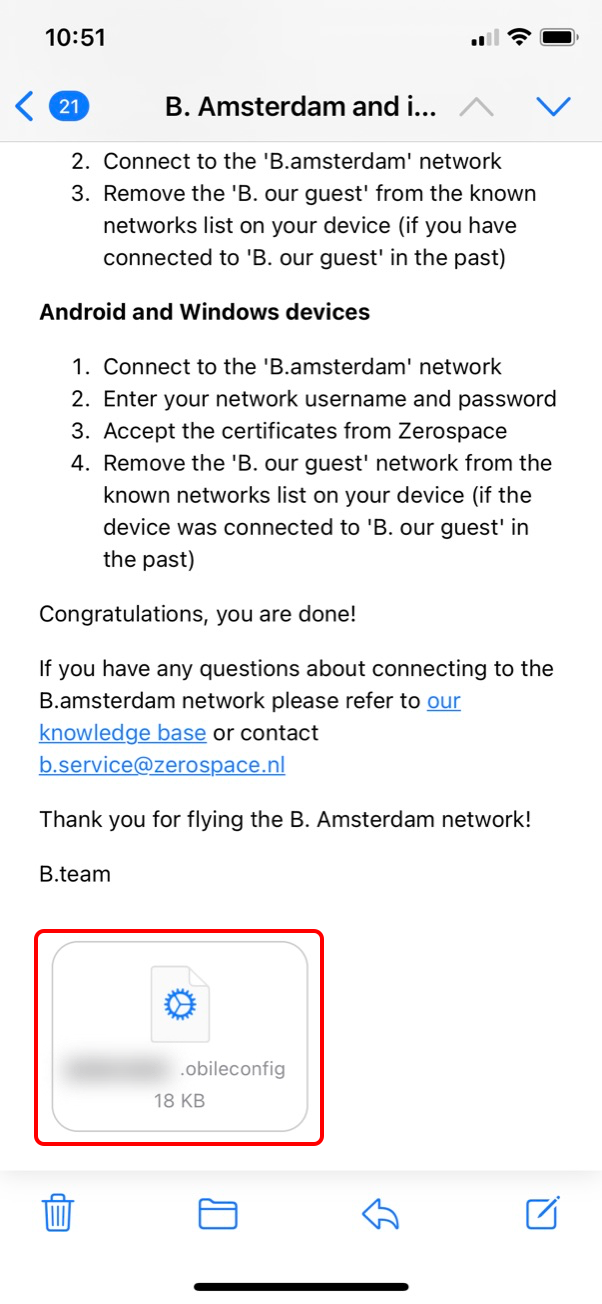
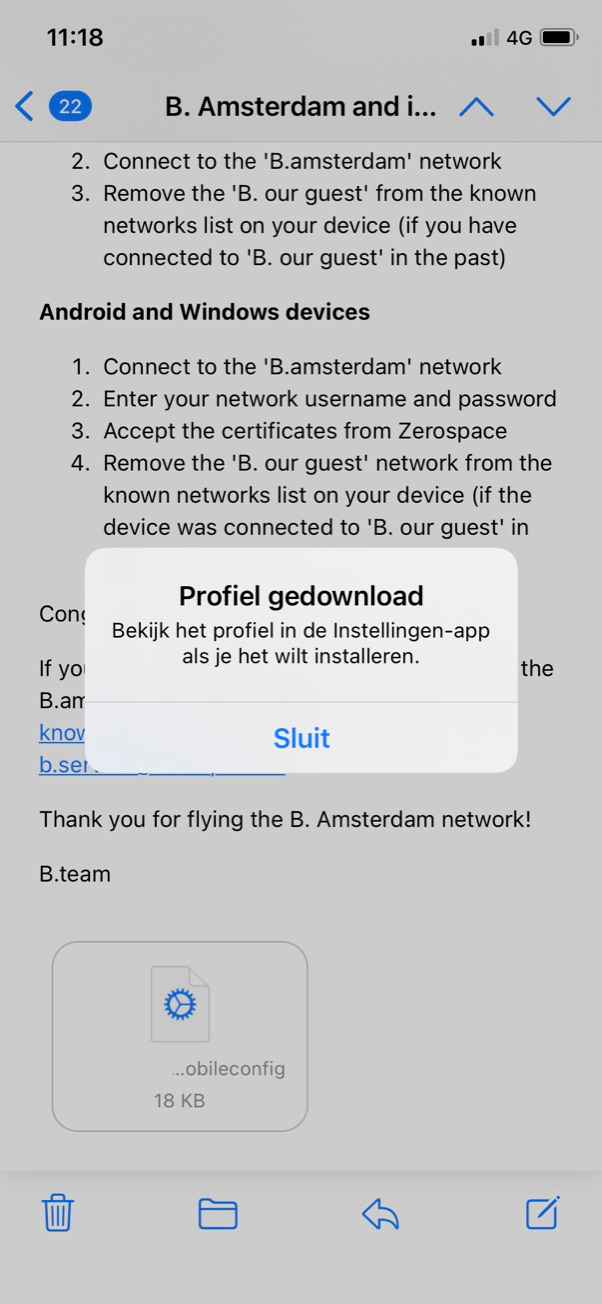
3. Ga naar Beginscherm > Instellingen en druk op Profiel gedownload in het menu.
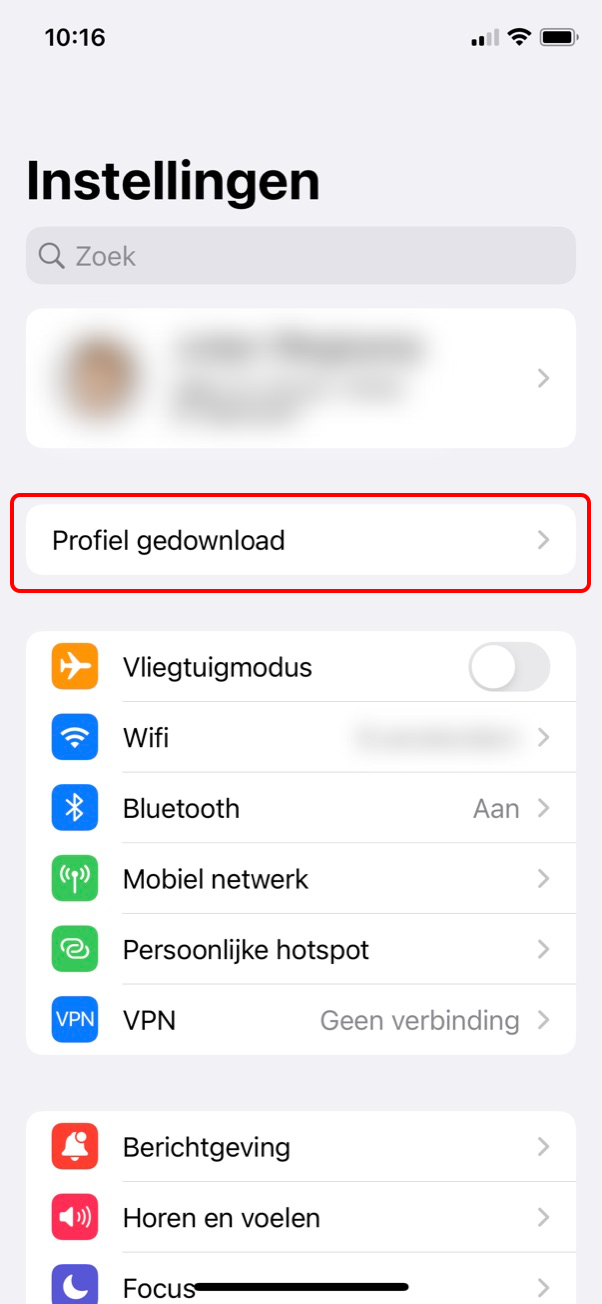
4. Druk op Installeer. Identificeer jezelf wanneer iOS daar om vraagt (via Face ID, Touch ID of door de toegangscode van je telefoon in the typen).
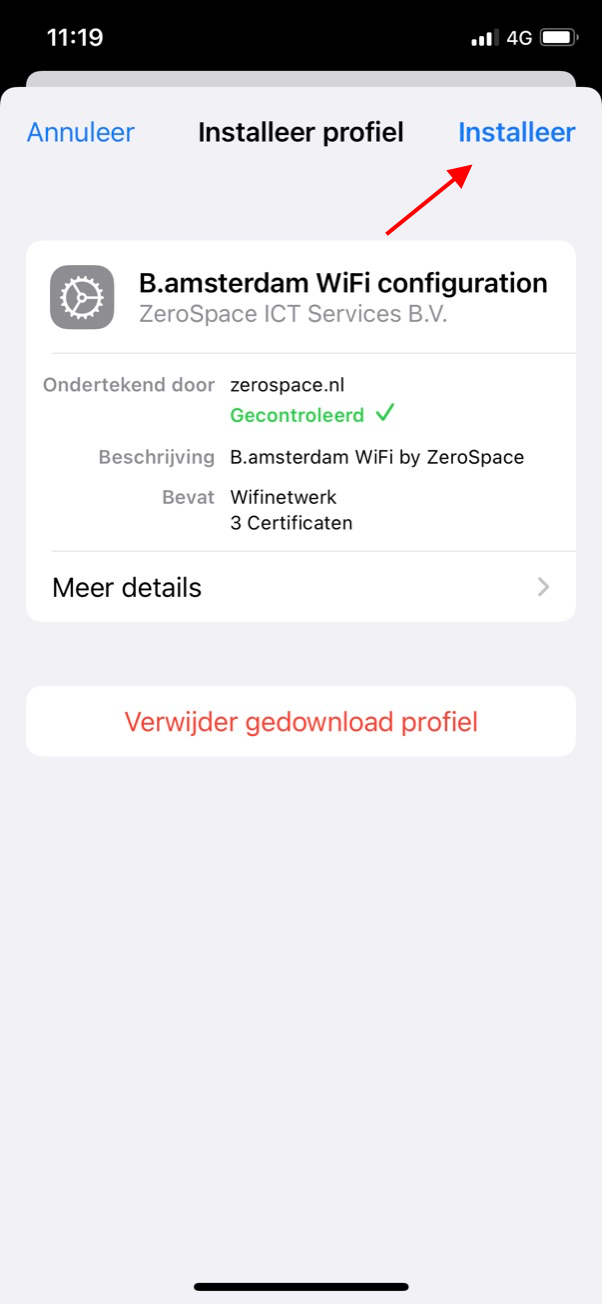
5. Druk onderin het scherm op Installeer.
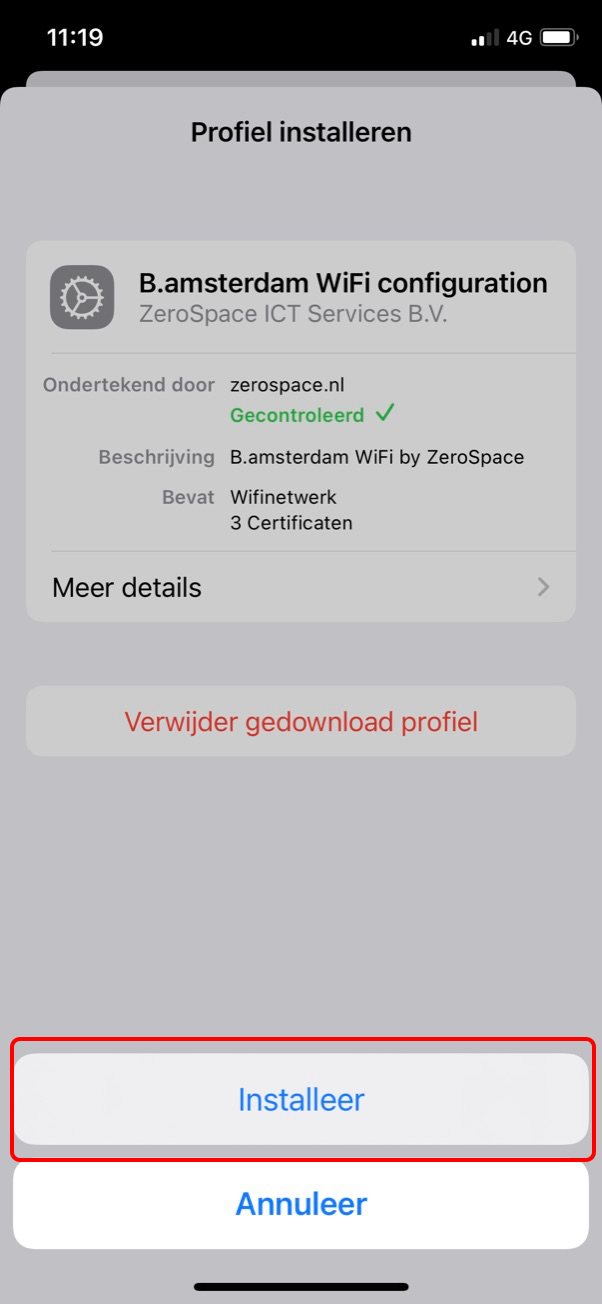
6. Er kan worden gevraagd of je het "USERTrust RSA Certification Authority" certificaat wat in het profiel staat opgeslagen wilt accepteren. Druk op Installeer in de rechterbovenhoek en bevestig de installatie door onderin het scherm nogmaals op Installeer te drukken. Het certificaat wordt nu vertrouwd, zodat er een veilige verbinding kan worden gemaakt met het B.amsterdam Wi-Fi netwerk.
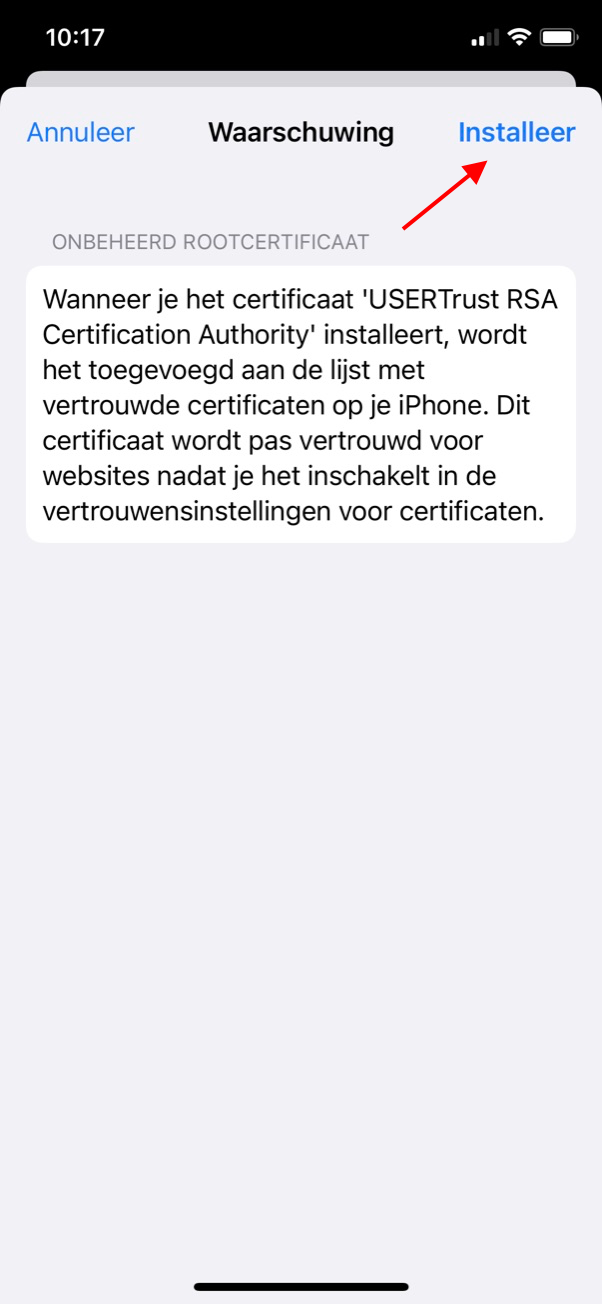
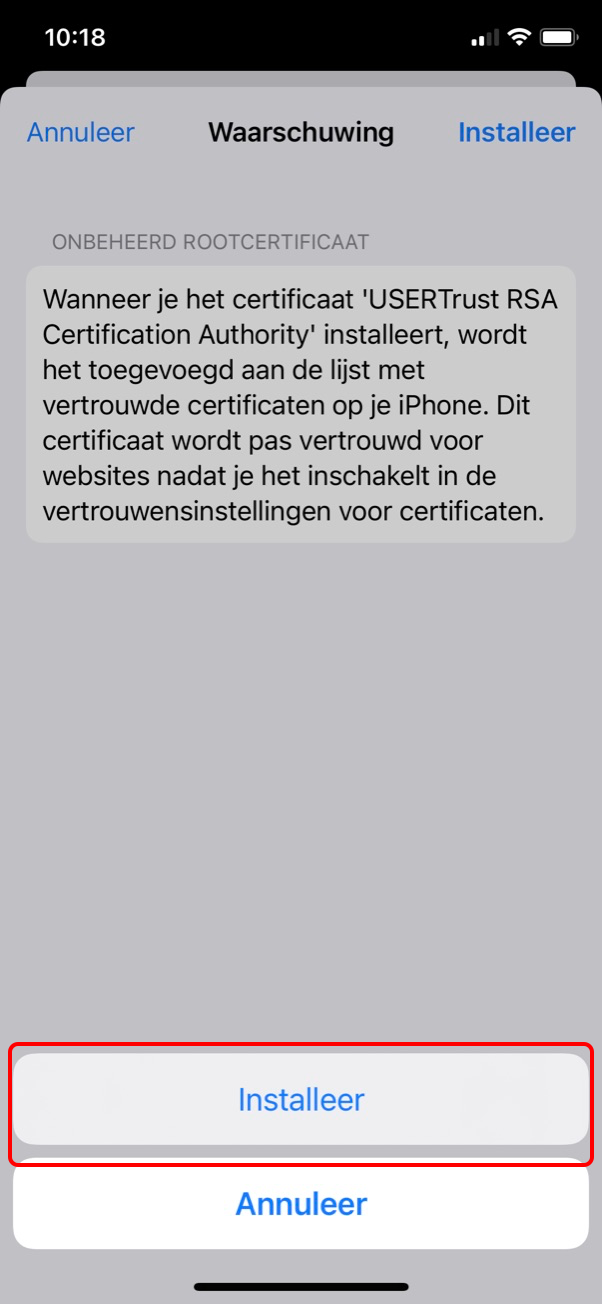
7. Het profiel is nu geïnstalleerd, druk op Gereed.
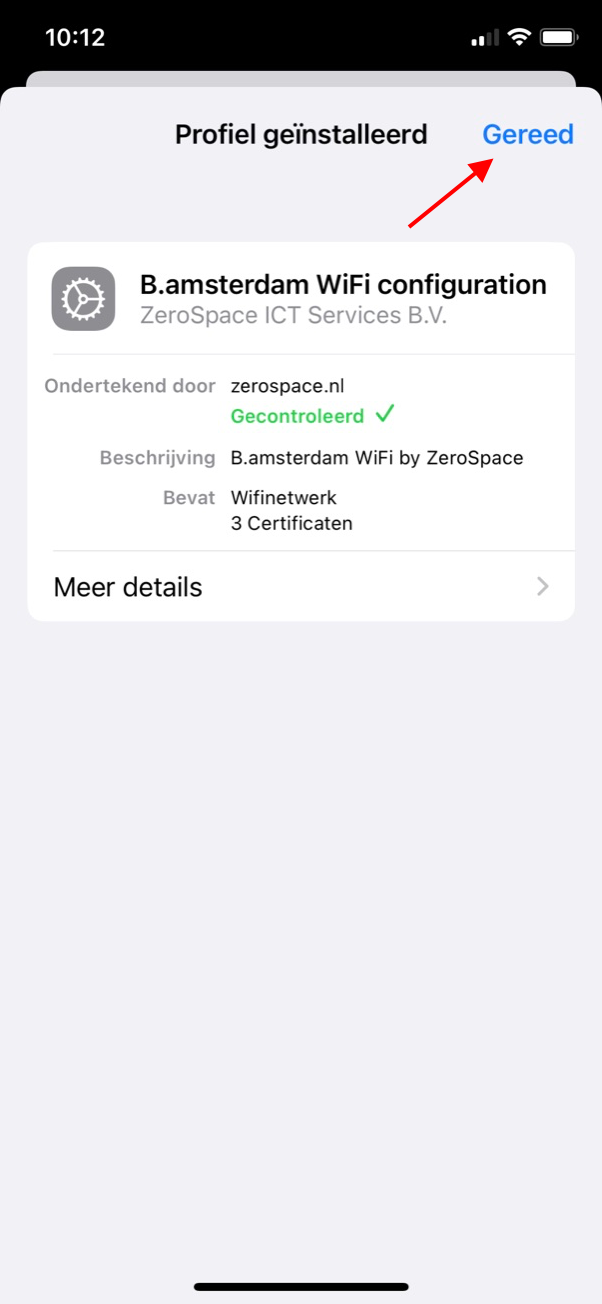
8. Je kunt nu met het Wi-Fi netwerk B.amsterdam verbinden. Je hebt geen wachtwoord nodig.
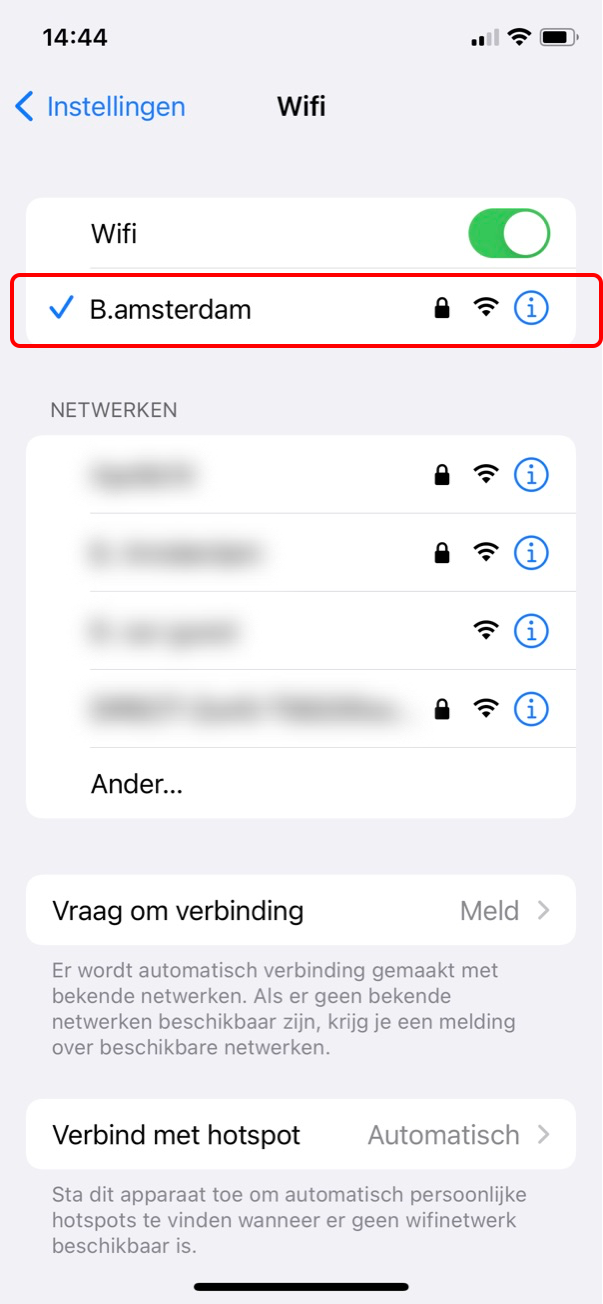
---
Om te voorkomen dat je iPhone of iPad ongewenst met B. our guest verbindt, moet je het Wi-Fi netwerk B. our guest verwijderen! Kijk hier voor meer informatie.
